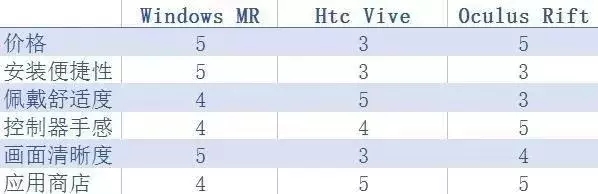进入混合现实的世界,更创新、更愉快!快速、简单的设置
2017-12-07 黑科极客 黑科极客
距离微软公布其MR头显已有一段时间,Yoube上也有用户发布了体验视频。而其他厂商也不甘示弱纷纷推出了自己的MR产品。近日小编终于拿到了惠普的MR头显,初次体验MR产品可以说还是有些惊艳的。
广告词
让我们先来看看MR的几条广告词和评论,体会一下
Escape to the world of your dreams
More innovation, more exhilaration
Fast, easy setup
Enter the world of mixed reality
More innovation, more exhilaration
Fast, easy setup
Enter the world of mixed reality
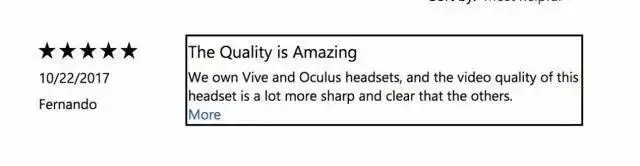
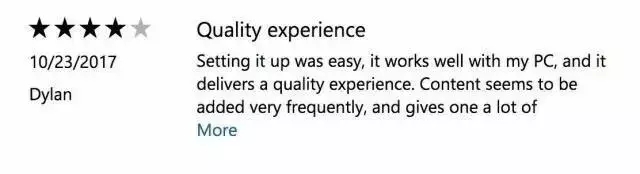
MR头显产品
目前8大品牌:HP、Acer、3Glass最早发售,也是开发者设备,后面联想、dell、华硕、三星、富士通,我们小道消息,国内头显厂商和其他PC厂商也跃跃欲试未来一年会有很多跟进的新头显,MR头显市场将像笔记本市场一样丰富多样。对VR、AR头显的潜在用户是最佳的选择,对开发者来讲也是制作能打动用户产品内容的最佳平台。未来2个月MR头显也是支持OpenVR进而支持SteamVR。
安装和佩戴
即插即用,我们只用把头显连接到电脑,Windows MR端口就会自动跳出,告诉你哪些程序需要更新,免去的之前虚拟现实头显安装的繁琐过程。即插即用的windows 才是好windows。
头盔采取双衬垫头带、通过头盔后方旋钮调节头盔松紧,更加轻便贴服,头盔内空间充足,即使是戴眼镜也不会觉得受到眼部压迫。(感谢厂商终于想起来戴眼镜的小伙伴了)头显前方配备两个摄像头用来捕捉手柄的移动,这时就不再需要单独的定位追踪器。也就意味着大家可以带着本本和头显到处旅行啦(程序员们已经开始骚动了)。

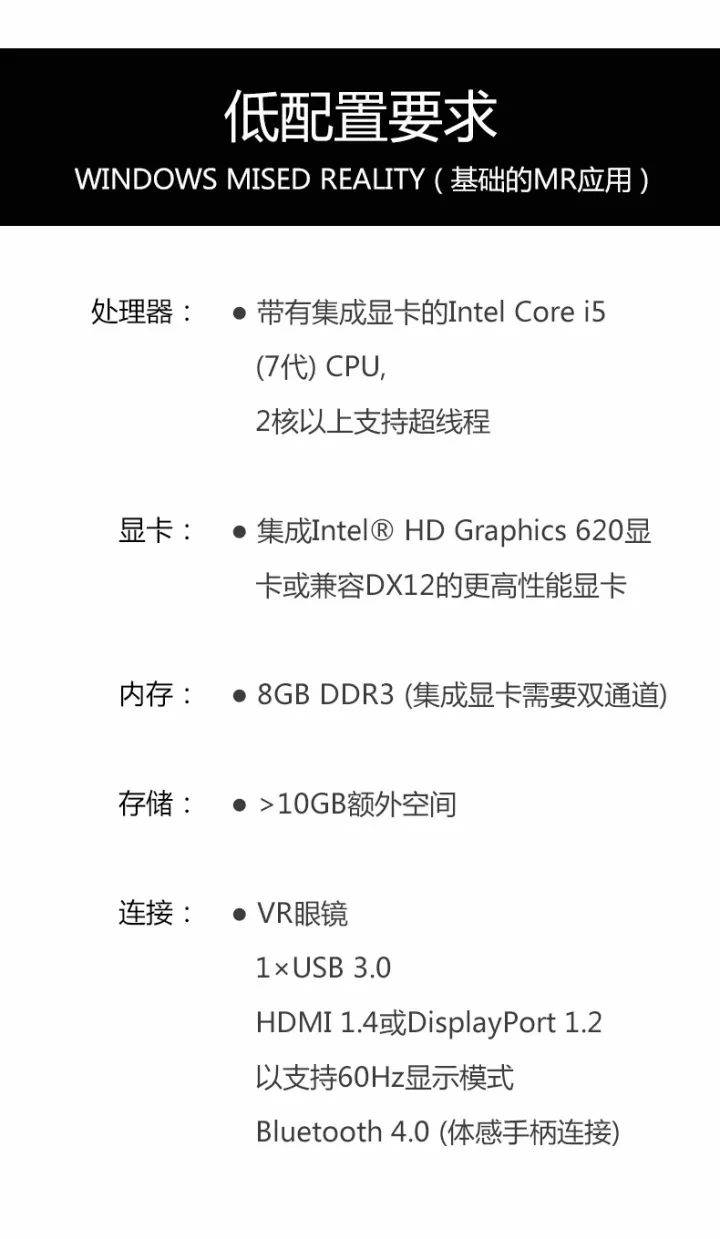
如果你的电脑配置达标,那么恭喜你,MR的大门正在向你缓缓打开。

控制器
HP MR头显通过手柄控制,与其他手柄的相比,每只手柄上都多了一个信号发射器,便于头显上的摄像机来捕捉运动轨迹。指摇杆、触碰板、扳机键等功能与Vive及Oculus手柄相似。
安装
MR头显的安装比想象中轻松,想想之前安装Vive时的崩溃,一度让很多人对设备印象大打折扣。但是MR头显则不同,接入电脑后系统会在右下角弹出安装指南,你只需要跟着提示操作,很快你就能进入MR的世界。
安装需要升级系统,升级至版本1709

当系统升级完毕后,你会看到一个准备开始界面
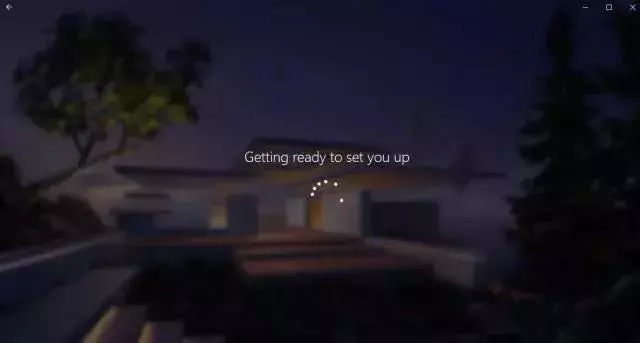
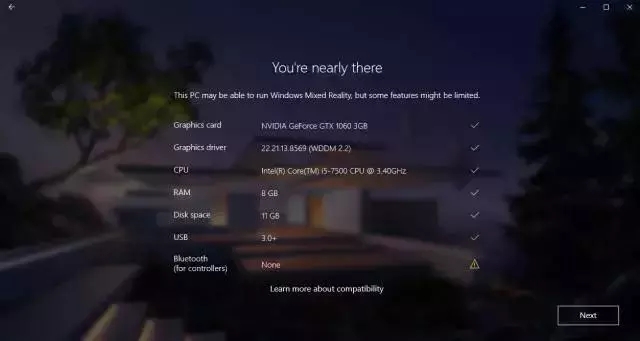
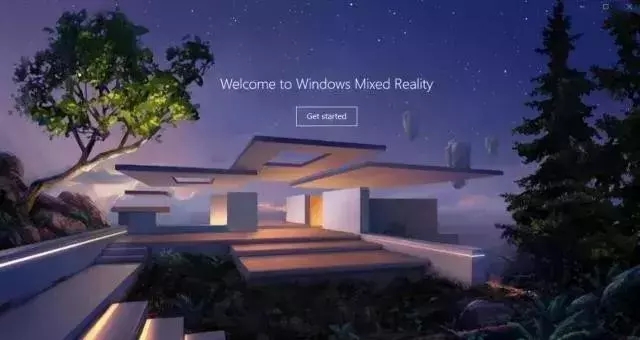
当头显安装成功后,接下来会展示手柄的操作。

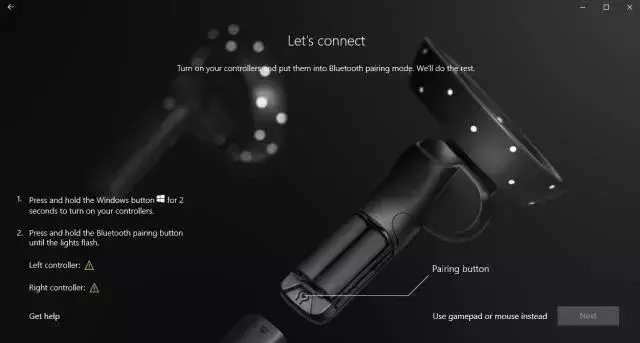
当你首次连接沉浸式头戴显示设备时,系统将指导你完成运动控制器配对。但是,如果需要以后进行配对,请使用以下操作方法:
在每个控制器中插入 2 节 AA 电池。不过,请不要盖回电池盖。长按 Windows 按钮 2 秒钟,以打开每个控制器。它们在打开时会发出蜂鸣声。将控制器调至配对模式。配对按钮在电池盒内。长按此按钮,直到控制器指示灯开始闪烁。


手柄配对成功后,会让你选择是习惯站着还是坐着使用头显。
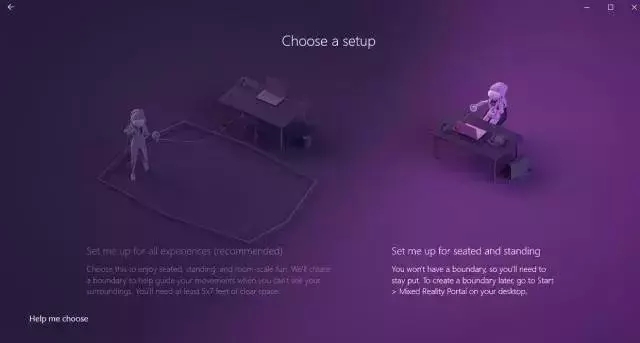
还很贴心的让你选择可以行走的范围,拿着你的头显,沿着电脑前的空地走一圈就完成的范围的设定。

All done! 恭喜你完成了安装,接下来就要进行新手指引了。
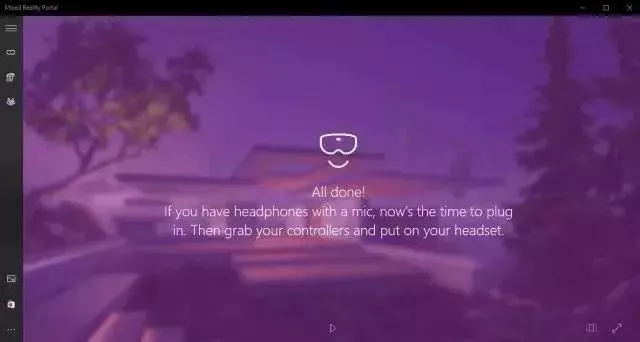
现有软件体验
MRHome
MRHome
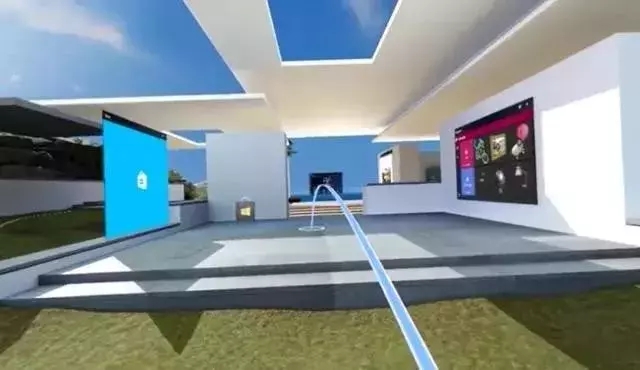
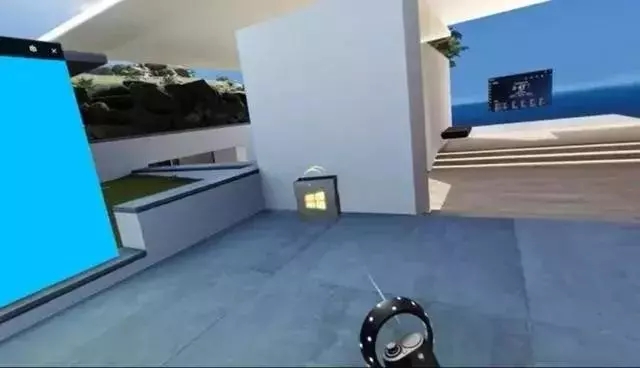
MRhome就如同一个展示大厅,所有的窗口、物体你都可以调动,不仅是调整它的大小,你可以随意的摆放它的位置与旋转角度。同时还有趣味性很强的全息投影动画,骑自行车的变色蜥蜴、吹气球的小狗等。
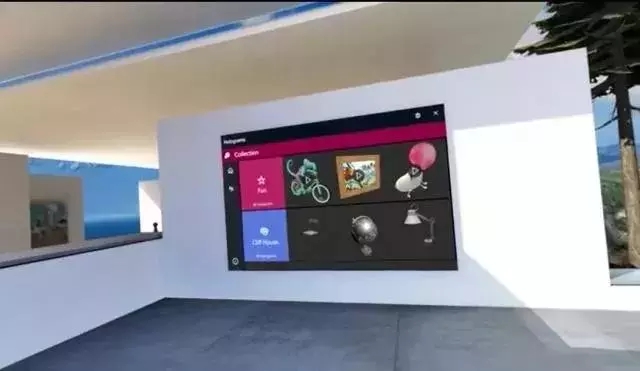
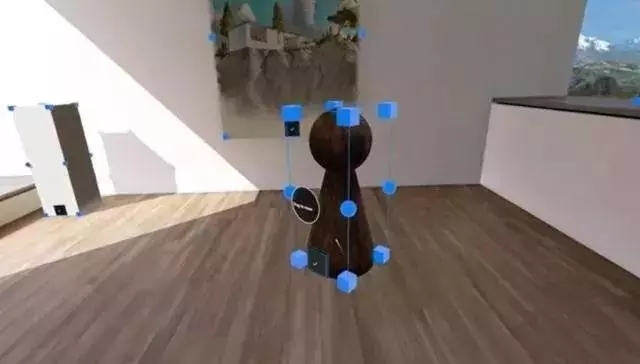
在这个房间中用户可以自由打开各种商店中的窗口应用,就如在你面前显示一个虚拟屏幕般。
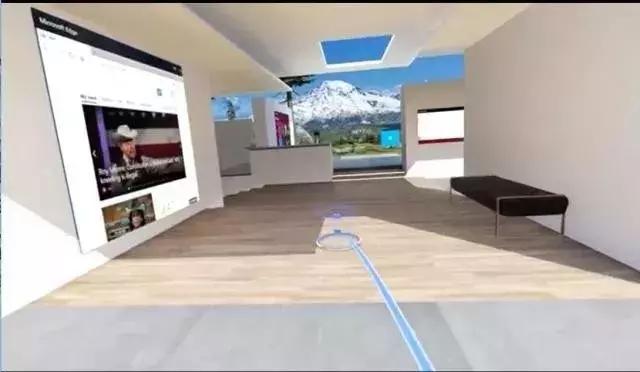
间内设置有Edge浏览器与应用商店页面,你可以在MRHome内看电影、桌面或者网页。
MR Home相当于你在电脑显示器上看到的桌面,只是这是一个三维的空间,就像你在家里有个自己的书房一样,吹着海风,看着小片片,手里还拿着最新的news应用在看特朗普的新槽点,当然还有你的宠物狗在你身边不停的在吹泡泡,想想这一切有多么令人神往吧。这样的设计让以前vr头显产品给人的小黑屋的感觉彻底消失了,取而代之的是一个令你心旷神怡的平行空间。
Kinect、Hololens、MR的主要设计师AlexKipman称之为Spital OS,并称之为未来计算机的革命,我们也非常认同他的观点,并且在社交软件在未来的VR、MR中将是最亮丽的产品的观点也是英雄所见略同。
显示效果
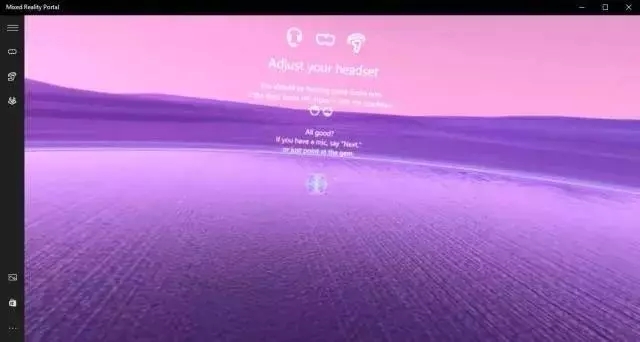
新手指引中你首先看到的是这样的画面,然后系统会提示你完成一个又一个的小操作来熟悉在MR中的行走,选择,转换视角等操作。
通过新手指引后,你就会进入MRHome大厅中,在这里可以看看电影,或者享受一下自己布置家居的新鲜感。

在大厅里,你也可以找到商店页面,来选择好玩的游戏或者视频去享受。

操作



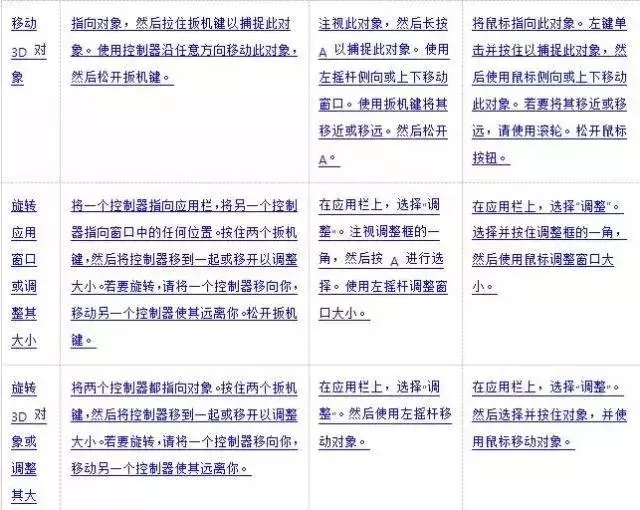

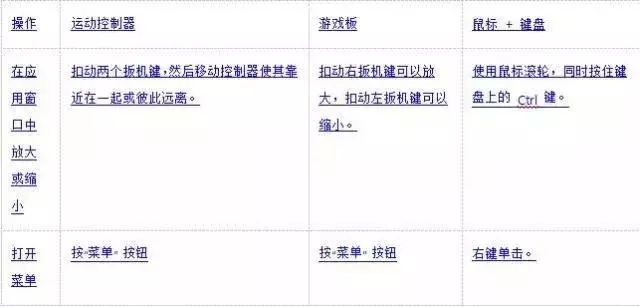
资源列表
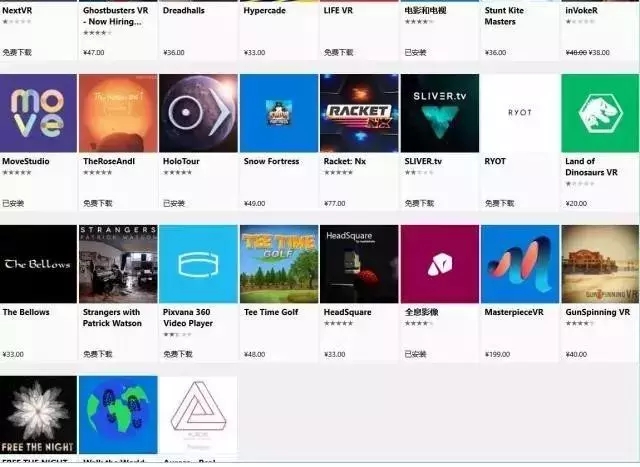
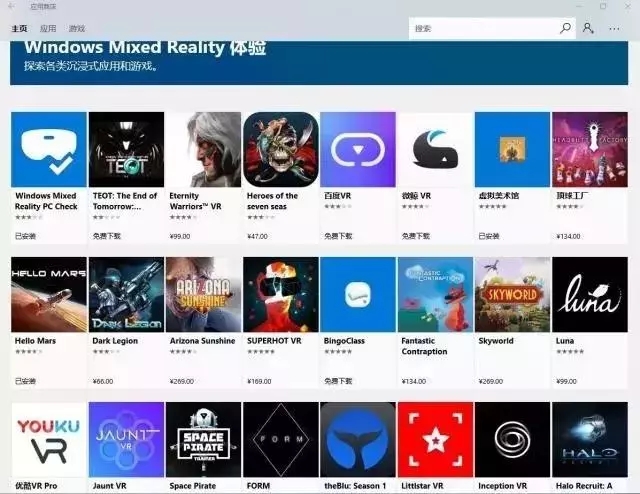
总结
在价格、安装便捷性、舒适度等方面,小编对MR头显与三大知名VR头显进行了比较,如果你有不同意见,欢迎留言讨论。